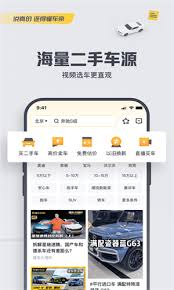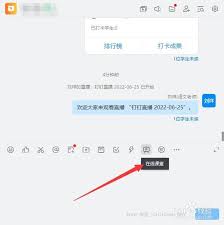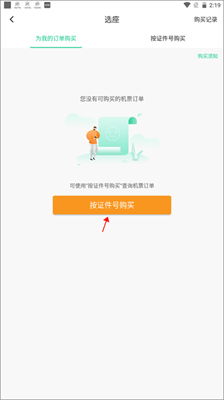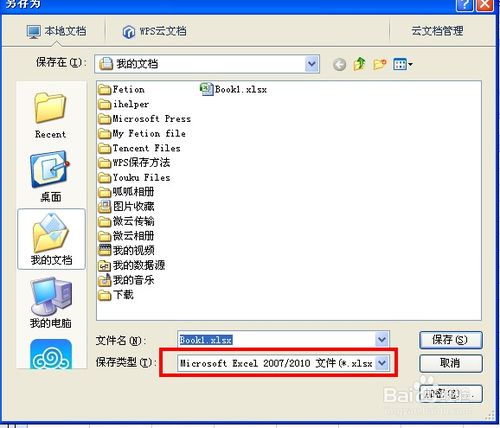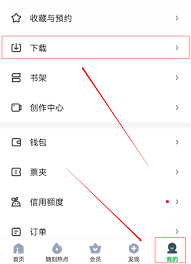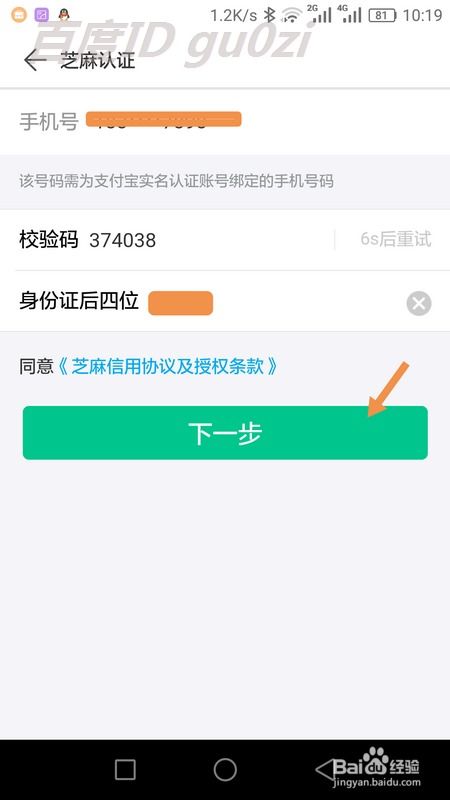Fiddler怎样清理浏览器记录
fiddler是一款强大的http调试代理工具,常用于拦截、记录和检查http/https通信。在使用fiddler的过程中,有时需要清除浏览器记录,以确保测试的准确性和隐私保护。本文将详细介绍如何使用fiddler清除浏览器记录。
一、清除浏览历史记录和缓存
1. 打开fiddler:
双击电脑中已安装好的fiddler图标,启动fiddler软件。
2. 进入tools菜单:
在fiddler界面中,点击上方菜单栏中的“tools”选项。
3. 选择clear wininet cache:
在下拉菜单中,选择“clear wininet cache”选项。这会弹出一个删除浏览历史记录的窗口,显示正在删除加载项数据。
4. 等待删除完成:
等待删除过程完成。此时,fiddler已经清除了浏览器的历史记录和缓存。
二、清除cookies
1. 进入tools菜单:
同样,在fiddler界面中,点击上方菜单栏中的“tools”选项。
2. 选择clear wininet cookies:
在下拉菜单中,选择“clear wininet cookies”选项。这会弹出一个删除浏览器历史记录的窗口,显示正在清除cookies的记录信息。
3. 等待清除完成:
等待清除过程完成。此时,fiddler已经清除了浏览器的cookies。
三、清除fiddler证书文件
1. 打开浏览器设置页面:
打开浏览器,进入设置页面。具体路径可能因浏览器不同而异,一般可以在浏览器右上角找到“设置”或“更多工具”选项。

2. 选择隐私和安全设置:
在设置页面中,选择“隐私和安全”或类似的选项。
3. 管理设备证书:
在隐私和安全设置中,找到并点击“管理设备证书”或类似的选项。
4. 删除fiddler证书:
在证书页面中,切换到“中间证书颁发机构”标签下,找到并选择fiddler证书,然后点击“删除”按钮。
5. 确认删除:

确认删除操作,此时浏览器上的fiddler证书已被成功清除。
通过以上步骤,用户可以全面地了解如何使用fiddler清除浏览器记录。无论是清除浏览历史记录和缓存,还是清除cookies和fiddler证书文件,都能帮助用户确保测试的准确性和隐私保护。希望本文对您使用fiddler时有所帮助。
相关推荐
更多-
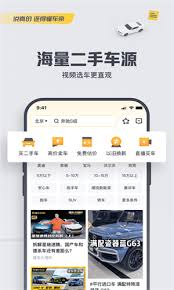
懂车帝如何查询车辆违章记录
2024-11-29
-
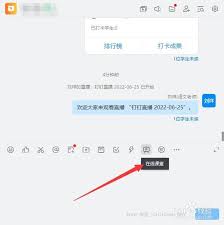
钉钉如何开启视频功能
2024-11-29
-

黑神话悟空第五章全收集与跑图攻略
2024-11-28
-

鸣潮洛可可立绘详细介绍
2024-11-28
-
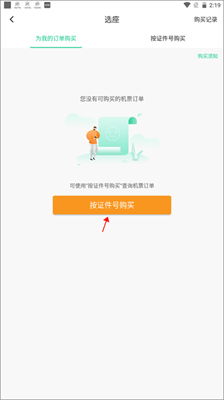
春秋航空APP选座攻略
2024-11-28
-
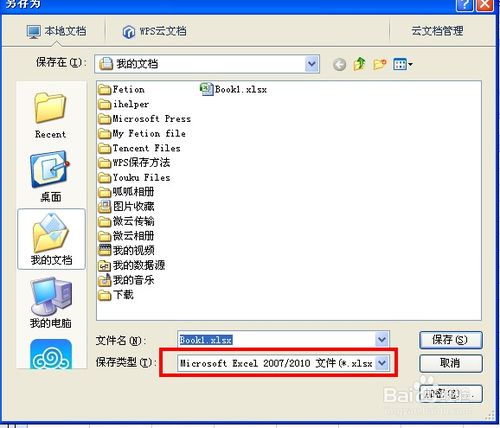
WPS设置默认保存格式
2024-11-28
-
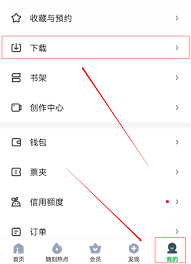
爱奇艺app如何下载视频
2024-11-28
-
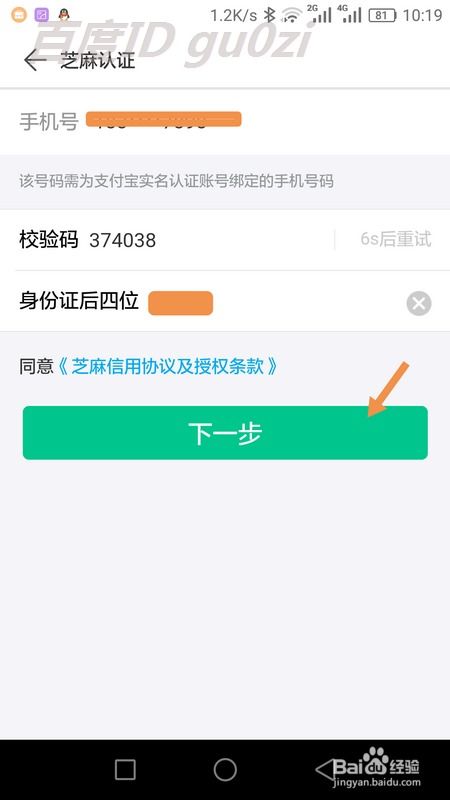
华为商城如何查询订单号
2024-11-26
相关游戏
更多CopyRight©2001年-2024年 浙ICP备2024085849号-3
ai7手游帮 All Rights Reserved
意见反馈